Win10任务管理器查看线程数、PID值等方法
来源:网络收集 点击: 时间:2024-06-08【导读】:
使用了很久的Win7,一直很习惯任务管理器里面可以自定义信息列的功能这几天开始流行Win10并将永久不更新而是以打补丁的形式升级,迫使我只能熟悉它。一直搞不明白Win10的任务管理器,以为没有自定义信息列的功能,在网上也没找到合适的答案,挺是费解的==。直到今天一次偶然的使用,才揭开了这层面纱,下面分享给不知道的人~~也希望有有用经验的朋友,能分享出来,避免大家走更多弯路!方法/步骤1/4分步阅读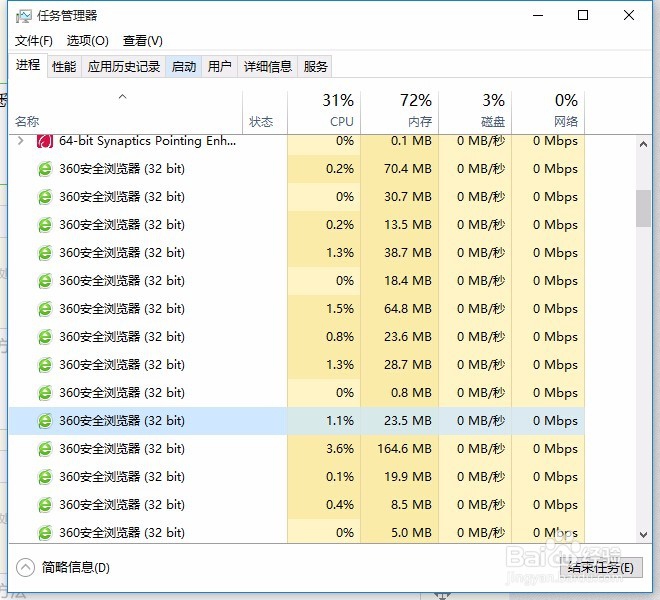 2/4
2/4 3/4
3/4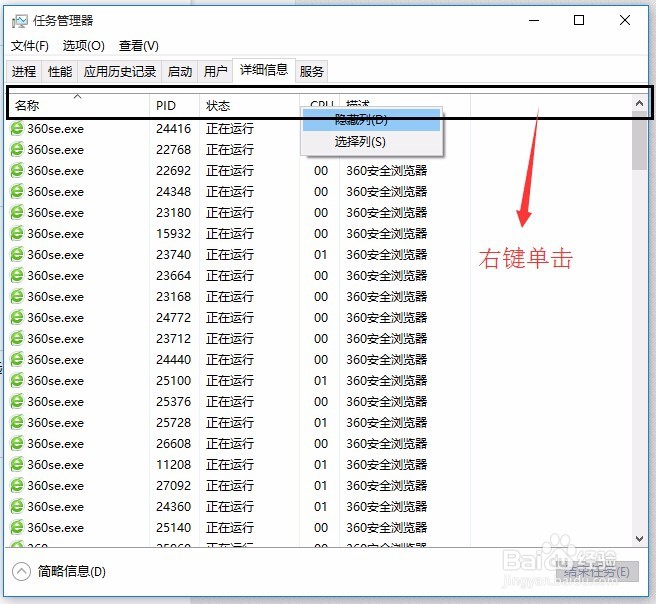 4/4
4/4
打开任务管理器,熟悉的Ctrl+Alt+Del键,或者菜单栏右键点击。
然后就能见到我们熟悉的任务管理器,一开始的界面可能不是很习惯
点击【详细信息】按钮,就能看到如图所示的任务管理器界面!
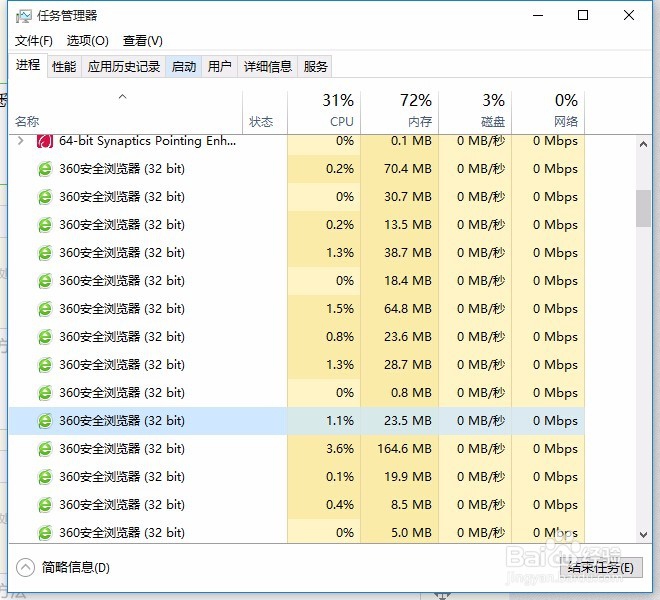 2/4
2/4从默认的【进程】选项卡,切换到【详细信息】选项卡
我们能看到大部分的进程信息,PID值已经默认勾选了,
但是还是没能找到我们所需要的,比如线程数,句柄,
所以我们需要进行一定程度的调整掉出来!
 3/4
3/4在【详细信息】选项卡中的表头位置,点击右键!
我们可以看到弹出一个菜单栏,有跟两项,
我们选择功能,然后请看下一步。
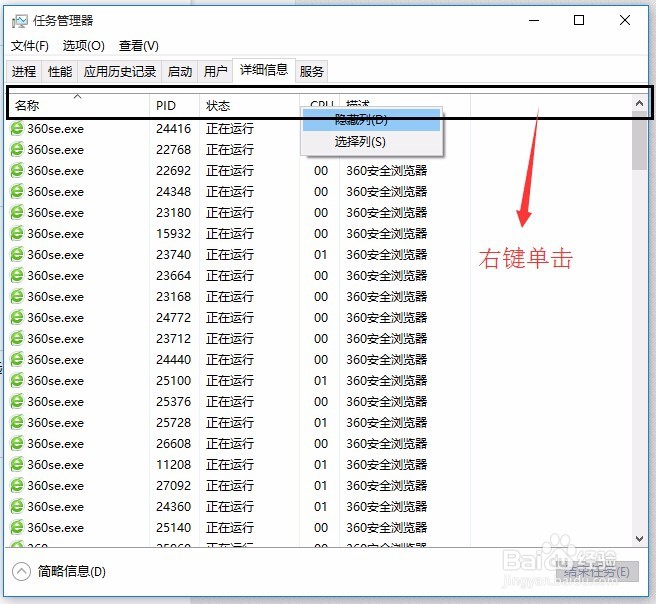 4/4
4/4我们可以在新弹出来的菜单里面,看到Win7界面下熟悉的列功能选择项
勾选你需要的功能,再返回去看看,是不是有了新的列项目了?

版权声明:
1、本文系转载,版权归原作者所有,旨在传递信息,不代表看本站的观点和立场。
2、本站仅提供信息发布平台,不承担相关法律责任。
3、若侵犯您的版权或隐私,请联系本站管理员删除。
4、文章链接:http://www.1haoku.cn/art_889241.html
上一篇:华为手机底部的三个键怎么找出来?
下一篇:苹果手机购买的APP怎么退款
 订阅
订阅